
جعلت Roku نفسها ملحوظة في خط مشغلات الوسائط الرقمية. إنها تنافس بسهولة حتى مع أكبر منافسيها بأسعار في متناول الجميع. لقد صنفت نفسها إلى مشغلات بث مختلفة بأسعار مختلفة. لذلك ، يوجد مشغل Roku للجميع ويتعامل هذا القسم مع Roku Ultra. انها واحدة من بين مشغل وسائط من الدرجة الأولى الذي يوفر أفضل وسائل الترفيه المنزلي. من الأفضل إلقاء نظرة فاحصة على Roku Ultra وميزاته ومواصفاته ومراجعاته وميزاته الأكثر إثارة للاهتمام إذا كان Roku Ultra في تفكيرك في الشراء أم لا. في نهاية هذه المراجعة ، ستحصل على معرفة واضحة بما إذا كانت Roku Ultra مفيدة وتفي باحتياجات البث الخاصة بك.
ما هو Roku Ultra؟
تم إطلاق Roku Ultra كجزء من مشغلات Roku من الجيل الخامس في عام 2016. النماذج اللاحقة متاحة الآن للجيل السادس والسابع والثامن. تم إصداره مع Roku Express و Express + و Roku Premiere و Premiere +. باستخدام Roku Ultra ، ستتمكن من البث بجودة مختلفة بما في ذلك HD ، 4K و HDR. إذا كنت تريد مشغل دفق يعمل على التلفزيون الذكي الموجود لديك ، فإن Roku Ultra تعمل بشكل جيد. من الرائع الوصول إلى الغرف الحية والمسارح المنزلية وأجهزة التلفزيون الأساسية. مع Roku Ultra ، يمكنك ذلك دفق المحتويات التي تحب مشاهدتها بدون رسوم المعدات. بدون أي تفكير ثانٍ ، يمكن لأي شخص استبدال صندوق الكابلات بـ Roku Ultra.
 Roku Ultra
Roku Ultraمواصفات Roku Ultra
| المعالج | ARM Cortex A53 رباعي النواة 1.2 جيجاهرتز |
| الرامات “الذاكرة العشوائية في الهواتف والحواسيب | 1 جيجا بايت |
| دقة واجهة المستخدم القصوى | 1080 بكسل |
| دقة التشغيل القصوى | 4K ، 60 إطارًا في الثانية ، HDR |
| الشبكات | 802.11c MIMI لاسلكي مزدوج النطاق 10/100 Base-T Ethernet |
| الموانئ | الطاقة ، إيثرنت 10/100 HDMI 2.0a microSD USB |
| صوتي | صوت ستيريو رقمي عبر HDMIDTS Digital Surround يمر عبر HDMIDolby ATMOS و Dolby Audio يمر عبر HDMI |
| دعم HDR | HDR10 |
| التوافق | مساعد جوجل |
| مقاس | 4.9 × 4.9 × 0.85 بوصة |
| وزن | 8.0 ounches |
ماذا تتضمن العبوة؟
ستحصل على المكونات التالية كجزء من حزمة Roku Ultra.
 Roku Ultra
Roku Ultraكيفية إعداد Roku Ultra؟
يعد إعداد Roku Ultra بسيطًا وسهلاً إذا كان تلفزيونك الذكي يحتوي على منفذ HDMI.
1: قم بتوصيل Roku Ultra بملف منفذ HDMI في التلفزيون الذكي الخاص بك باستخدام كابل HDMI.
2: ثم قم بتوصيل محول الطاقة في منفذ الطاقة وطرفه الآخر للاعب.
3: قم بتشغيل Roku Ultra باستخدام جهاز التحكم عن بعد Roku بعد إدخال بطاريات 2AA.
4: حدد اليمين منفذ HDMI حيث يتم توصيل Roku Ultra كمصدر إدخال.
5: لتوصيل Roku Ultra بشبكة WiFi ، انتقل إلى شبكة الاتصال > حدد إعداد الاتصال > اختر سلكي أو لاسلكي.
6: على هاتفك أو جهاز الكمبيوتر الخاص بك ، قم بزيارة https://my.roku.com/signup لإنشاء حساب Roku.
7: اتبع التعليمات التي تظهر على الشاشة على التلفزيون. لتنشيط Roku Ultra ، قم بزيارة my.roku.com/link من جهاز الكمبيوتر أو الهاتف وأدخل الرابط الظاهر على التلفزيون.
تطبيق Roku Ultra Remote و Roku Mobile
من السهل التحكم في Roku Ultra إذا كان لديك جهاز التحكم عن بعد الذي يدعم الصوت. حتى إذا لم يكن لديك ، يمكنك استخدام هاتفك كجهاز تحكم عن بعد افتراضي.
جهاز Roku Ultra Remote
يأتي أي مشغل Roku Ultra مزودًا بجهاز تحكم عن بعد Roku مدرج في الحزمة نفسها. لديها أقل عدد ممكن من الأزرار وبالتالي ، فإن التحكم في المحتويات التي يتم تشغيلها على Roku Ultra أمر بسيط وسهل بنقرة زر واحدة. تتضمن الأزرار التي ستجدها على جهاز التحكم عن بعد Roku Ultra زر الطاقة والتنقل والحجم وكتم الصوت وزر الصوت والتقديم والتقديم السريع والاختصار الشخصي. تتميز بعض أحدث طرازات جهاز التحكم عن بعد Roku بزر منفصل لقنوات Netflix و Hulu و Sling و Disney +.
 جهاز Roku Ultra Remote
جهاز Roku Ultra Remoteتطبيق Roku Mobile
إذا فقدت جهاز التحكم عن بُعد الفعلي أو كنت ترغب في الاستفادة من التحكم في Roku Ultra باستخدام هاتف ذكي ، فاحصل عليه تطبيق Roku Mobile. إنه متاح لنظام Android على متجر Play و iOS على متجر التطبيقات. يمكنك استخدامه كملف جهاز التحكم الثاني للتحكم في جهاز التلفزيون باستخدام Roku Ultra. وهو يدعم البحث عن القنوات باستخدام لوحة المفاتيح والتحكم في مستوى الصوت ومشاركة الوسائط مثل الصور والموسيقى والفيديو وما إلى ذلك على التلفزيون. قم بتشغيل تطبيق Roku Mobile على هاتفك ، واضغط على Remote للحصول على جهاز تحكم عن بعد افتراضي على هاتفك الذكي. يمكنك استخدام جهاز التحكم عن بُعد الافتراضي تمامًا مثل جهاز التحكم عن بُعد Roku Ultra للتحكم في تشغيل الوسائط.
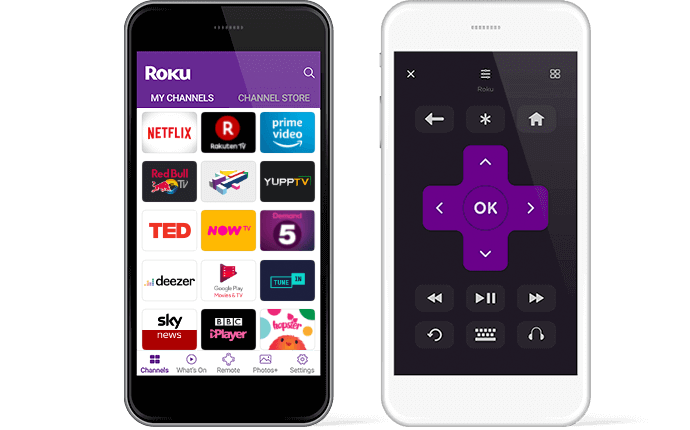 تطبيق Roku Mobile
تطبيق Roku Mobileكيفية البحث عن المحتويات على Roku Ultra؟
ستساعدك الخطوات الواردة أدناه في العثور على أي شيء تريد مشاهدته على Roku Ultra باستخدام طرق مختلفة.
استخدام المفاتيح التي تظهر على الشاشة
هذه الطريقة هي الخيار الأسهل للبحث أو العثور على أي شيء على Roku Ultra. يتعامل مع مفاتيح Roku التي تظهر على الشاشة.
الخطوة 1: اضغط على الصفحة الرئيسية زر على جهاز التحكم عن بعد Roku.
خطوة 2: استخدم مفاتيح التنقل للتحرك لأعلى أو لأسفل للتحديد بحث.
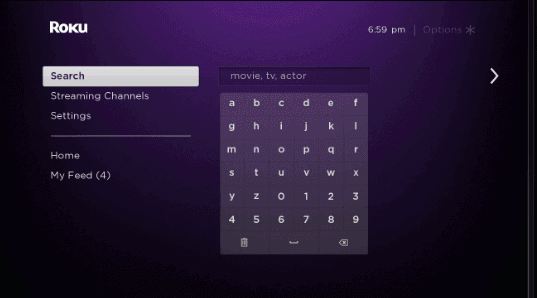 ابحث عن المحتويات على Roku Ultra باستخدام مفاتيح الشاشة
ابحث عن المحتويات على Roku Ultra باستخدام مفاتيح الشاشةخطوة 3: اكتب الاسم من القناة ، والفيلم ، والبرنامج التلفزيوني ، والممثل ، وما إلى ذلك ، وسيعرض Roku اقتراحات فورية.
خطوة 4: قم بتمييز اختيارك لتحديده وفي حالة القنوات ، حدد إضافة قناة.
باستخدام الأوامر الصوتية ،
نظرًا لأن Roku Ultra متوافق مع ملفات Google Assistant و Alexa ، يمكنك التحكم أو البحث عن أي شيء باستخدام صوتك.
نصيحة! ابحث عن زر رمز الميكروفون أو العدسة المكبرة على Roku TV وهو يشير إلى أن جهاز التحكم عن بعد Roku متوافق مع الصوت.
الشرط الأساسي:
لاستخدام الأوامر الصوتية من جهاز التحكم عن بعد ،
خطوة 1: اضغط على أيقونة الميكروفون واستخدم عبارة محادثة لمطالبة Roku بإحضار المحتويات التي تريدها.
على سبيل المثال ، “Show me cartoon” أو “إطلاق Roku Channel Store”.
لاستخدام الأمر الصوتي من تطبيق Roku Mobile ،
خطوة 1: يطلق تطبيق Roku Mobile واختر القنوات أو ماذا يجري من الأسفل.
خطوة 2: اضغط على رمز العدسة المكبرة للذهاب إلى صفحة البحث.
Note: في بعض الأحيان ستجد الميكروفون مثل الأيقونة بدلاً من الأيقونة الزجاجية.
خطوة 3: انقر فوق رمز الميكروفون لبدء الصوت للبحث أو التحكم في Roku Ultra.
ماذا تشاهد على Roku Ultra؟
حاليًا ، يدعم Roku Ultra بث عدد كبير من الخدمات. تمت ترقيته لإطلاق قناة سريع وأزرار اختصار مخصصة. يمكن لمستخدمي Roku Ultra القيام بذلك مشاهدة أي محتويات تقريبًا بدءًا من الأفلام والبرامج التلفزيونية والموسيقى وغير ذلك الكثير. يدعم الآلاف من القنوات المجانية وكذلك المتميزة ويمكنك الحصول عليها لتجربة البث اللانهائي. أفضل قنوات Roku المتاحة هي ،
رأينا
أصبحت Roku رائدة في تقديم أفضل ما في البث التلفزيوني إلى المنزل. إذا كنت تستخدم مشغل Roku ، فيمكنك ترقيته إلى Roku Ultra. على الرغم من أن Roku Ultra تكلف 99.99 جنيهًا إسترلينيًا ، إلا أنها تستحق المال. تم تجديده لعام 2019 وهو متاح حاليًا للبيع في بلدان محددة. إذا كنت تريد معرفة مشغل دفق مشابه مثل Roku Ultra ، فيمكنك الحصول على مكعب Fire TV بسعر 110 جنيهات إسترلينية.
هل لديك أي استفسارات أو اقتراحات يجب أن نركز عليها؟ لا تتردد في مشاركتها كتعليقات. تابعنا Facebook و Twitter صفحة لأحدث المقالات.
